Win10组策略阻止了这个程序怎么办
来源:网络收集 点击: 时间:2024-04-23【导读】:
win10组策略是一个非常好用的便捷设置管理功能,这个功能能够很好的去帮助广大用户们去进行电脑的设置,但是最近有用户反映,说是运行程序时,被win10组策略阻止了,那么怎么解决这个问题呢,这里为大家提供两种解决教程~工具/原料morewindows 10电脑方法/步骤1/7分步阅读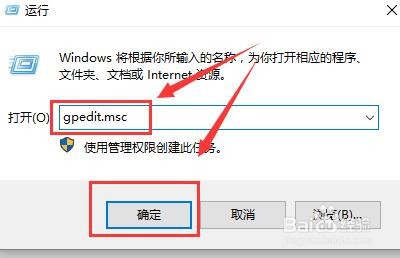 2/7
2/7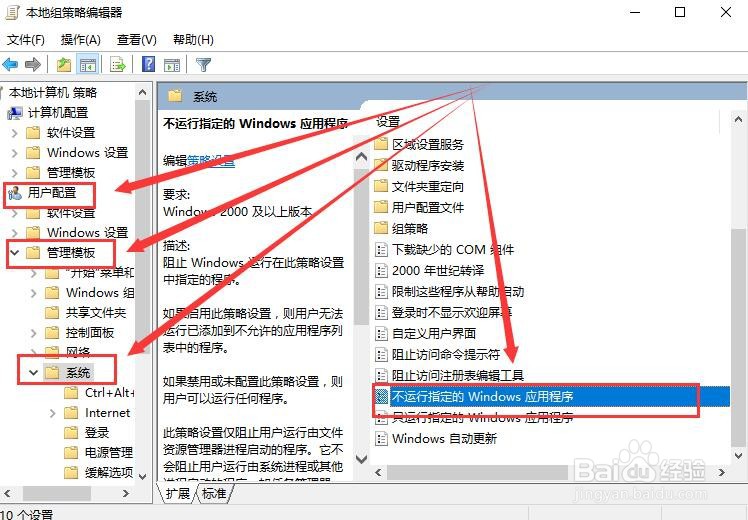 3/7
3/7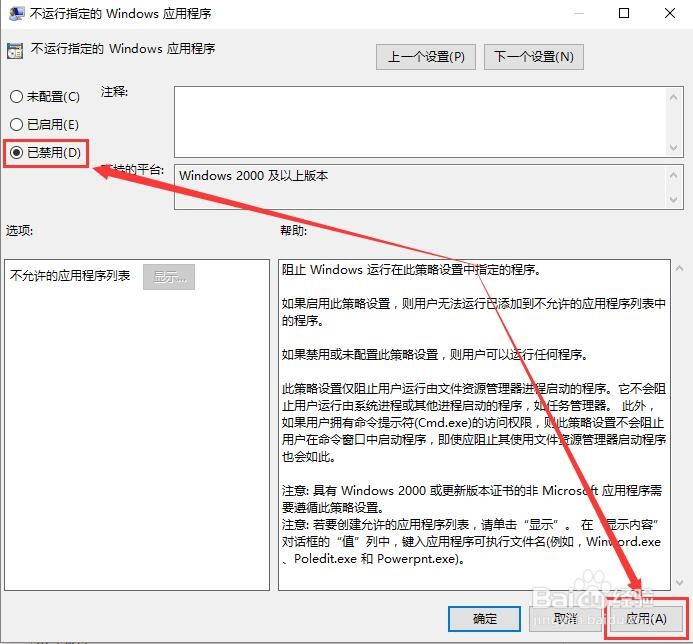 4/7
4/7 5/7
5/7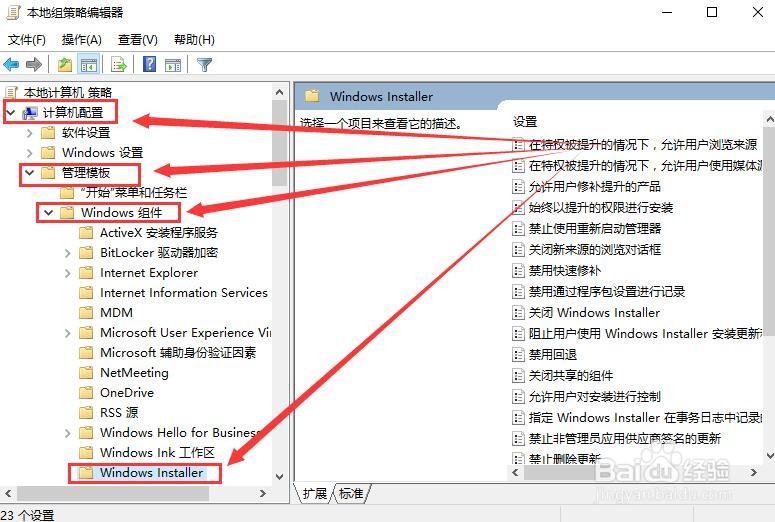 6/7
6/7 7/7
7/7 注意事项
注意事项
如图所示,同时按下键盘上的【win】+【R】,然后输入命令:【gpedit.msc】打开组策略。
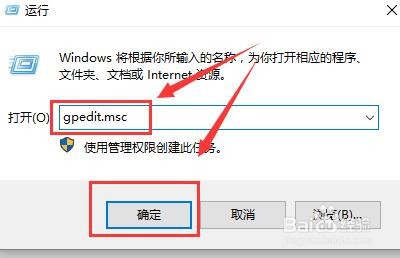 2/7
2/7如图所示,然后在【用户配置】中依次展开:【管理模板】-【系统】,然后在右方找到【不运行指定的windows应用程序】
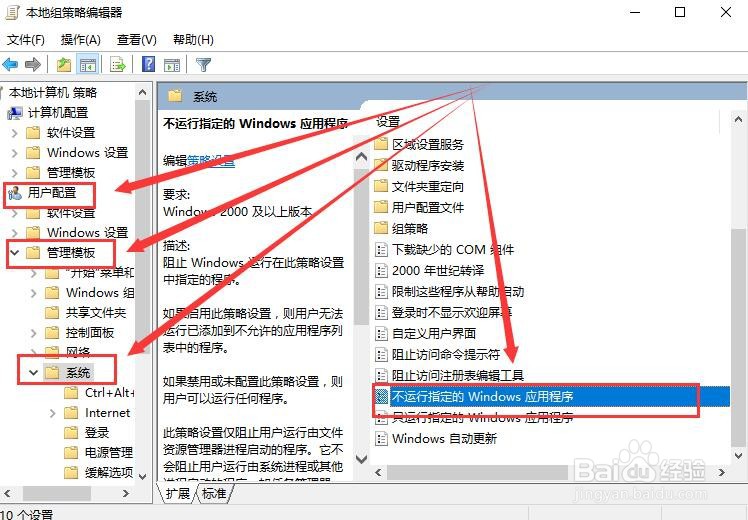 3/7
3/7如图所示,双击打开该选项,选择【已禁用】,然后点击【应用】。
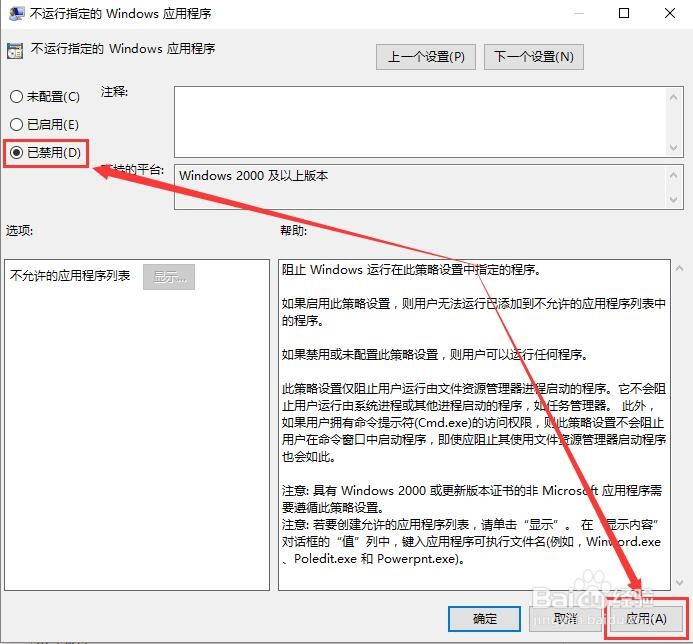 4/7
4/7第二种方法:依然是按下键盘上的【win】+【R】,然后输入命令:【gpedit.msc】打开组策略。
 5/7
5/7如图所示,在【计算机配置】中,依次展开【管理模板】-【Windows组件】-【Windows Installer】。
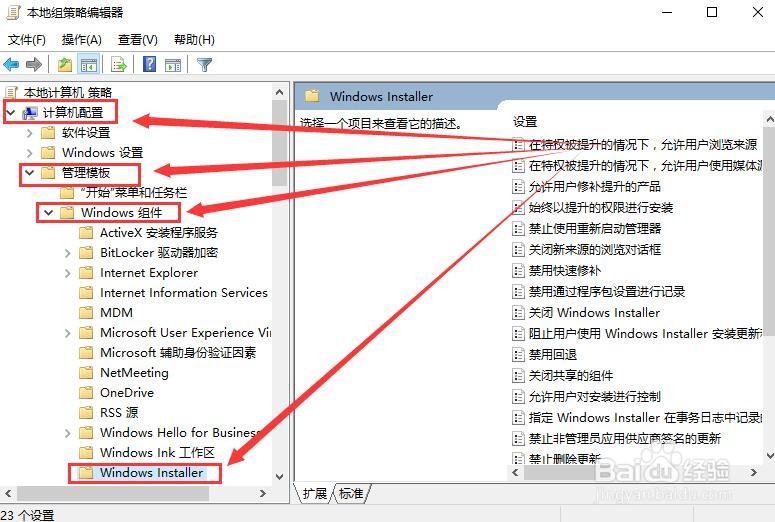 6/7
6/7如图所示,然后在右边栏目中找到【关闭Windows Installer】,双击打开进入。
 7/7
7/7如图所示,然后勾选【已启用】,在下方选项中选择【从不】,然后点击【应用】。
 注意事项
注意事项以上就是Win10组策略阻止程序解决的两种方法了,希望能够帮助到广大的用户们,谢谢阅读~
组策略阻止程序WIN10组策略程序运行被阻止处理程序被阻止版权声明:
1、本文系转载,版权归原作者所有,旨在传递信息,不代表看本站的观点和立场。
2、本站仅提供信息发布平台,不承担相关法律责任。
3、若侵犯您的版权或隐私,请联系本站管理员删除。
4、文章链接:http://www.1haoku.cn/art_574190.html
上一篇:excel中英文字母生成序列
下一篇:如何在Excel中设置打印页面
 订阅
订阅